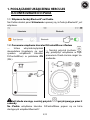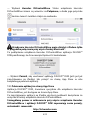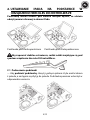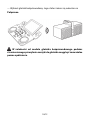HERCULES DJCONTROLWAVE I DJUCED™ DJW — PIERWSZE KROKI

1/12
HERCULES DJCONTROLWAVE — OMÓWIENIE
Urządzenie Hercules DJControlWave to dwudeckowy kontroler DJ
wyposażony w technologię bezprzewodową Bluetooth®. Umożliwia on
wyjątkowo łatwe miksowanie muzyki przy użyciu iPada dzięki
specjalnej aplikacji DJUCED™ DJW.
Kontroler jest zgodny z następującymi modelami iPada:
Zanim pierwszy raz skorzystasz z kontrolera, w pełni naładuj jego
akumulator. Więcej informacji zawiera sekcja 3. ŁADOWANIE
URZĄDZENIA HERCULES DJCONTROLWAVE
.

2/12
WSKAZÓWKI DOTYCZĄCE BEZPIECZEŃSTWA
— Ustaw urządzenie na płaskiej powierzchni, aby wyeliminować ryzyko jego
upadku.
— Nie otwieraj urządzenia, ponieważ grozi to uszkodzeniem jego elementów
wewnętrznych.
— Urządzenie jest przeznaczone do użytku w klimacie umiarkowanym.
— Aby uniknąć ryzyka pożaru i wyładowań elektrycznych, urządzenie należy
trzymać z dala od:
— deszczu i wilgoci oraz wszelkich płynów (wody, środków chemicznych i
innych cieczy);
— źródeł ciepła, takich jak grzejniki, piecyki i inne urządzenia
wytwarzające ciepło (w tym wzmacniacze);
— bezpośredniego światła słonecznego.
— Nie ustawiaj urządzenia w miejscu, w którym byłoby narażone na
zachlapanie wodą.
— Nigdy nie stawiaj na urządzeniu przedmiotów wypełnionych płynem
(kieliszków, wazonów itp.).
— Nie stawiaj na urządzeniu źródeł nieosłoniętego płomienia, np. płonących
świec.
— Jeśli nie zamierzasz korzystać z urządzenia przez dłuższy czas, całkowicie
wyłącz jego zasilanie przez ustawienie włącznika/wyłącznika akumulatora
(znajdującego się pod spodem urządzenia) w położeniu OFF (WYŁ.).
— Chcąc wyczyścić urządzenie, najpierw je wyłącz. Czyść je wilgotną szmatką i
unikaj stosowania środków czyszczących w aerozolu.
— Oznaczenia znajdują się pod spodem urządzenia.
— Wymieniając zasilacz lub akcesoria urządzenia, przestrzegaj specyfikacji
producenta lub jego autoryzowanego przedstawiciela.
— Urządzenie nie zawiera elementów wewnętrznych przeznaczonych do
naprawy przez użytkownika. Czynności serwisowe może wykonywać wyłącznie
producent lub jego autoryzowany przedstawiciel.
— Korzystaj wyłącznie z zasilacza o typie określonym w niniejszej instrukcji oraz
następujących parametrach znamionowych: wejście: prąd zmienny 100/240 V,
50/60 Hz; wyjście: prąd stały 5 V, 1 A.
OSTRZEŻENIE: ZAGROŻENIE WYBUCHEM W PRZYPADKU WYMIANY
AKUMULATORA NA AKUMULATOR NIEWŁAŚCIWEGO TYPU. PRZESTRZEGAJ
INSTRUKCJI DOTYCZĄCYCH UTYLIZACJI AKUMULATORÓW.

3/12
1. PODŁĄCZANIE URZĄDZENIA HERCULES
DJCONTROLWAVE DO IPADA
1.1. Włączanie funkcji Bluetooth® na iPadzie
Na iPadzie otwórz panel Ustawienia i upewnij się, że funkcja Bluetooth® jest
włączona.
1.2. Parowanie urządzenia Hercules DJControlWave z iPadem
— Ustaw włącznik/wyłącznik
akumulatora (znajdujący się pod
spodem urządzenia Hercules
DJControlWave) w położeniu ON
(WŁ.).
— Naciśnij przycisk zasilania ,
aby przełączyć urządzenie w tryb
parowania. Dioda zacznie migać na
niebiesko.
Jeśli dioda nie miga, naciśnij przycisk i przytrzymaj go przez 3
sekundy.
Na iPadzie urządzenie Hercules DJControlWave pojawi się na liście
dostępnych urządzeń Bluetooth®.

4/12
— Wybierz Hercules DJControlWave. Status urządzenia Hercules
DJControlWave zmieni się wówczas na Połączono, a dioda jego przycisku
zacznie świecić światłem stałym na niebiesko.
Urządzenie Hercules DJControlWave może działać z iPadem tylko
w przypadku połączenia przy użyciu funkcji Bluetooth®.
Po podłączeniu urządzenia Hercules DJControlWave aplikacja DJUCED™
DJW poinformuje, że chce nawiązać łączność z kontrolerem.
— Wybierz Pozwól, aby uruchomić aplikację DJUCED™ DJW (jeśli jest już
zainstalowana na iPadzie) lub przejść na stronę App Store w celu
bezpłatnego pobrania aplikacji.
1.3. Pobieranie aplikacji ze strony App Store
Aplikacja DJUCED™ DJW, stworzona specjalnie dla urządzenia Hercules
DJControlWave, jest dostępna na stronie App Store.
Po zainstalowaniu aplikacji na iPadzie uzyskasz możliwość korzystania ze
wszystkich funkcji urządzenia Hercules DJControlWave.
Szczegółową pomoc w miksowaniu przy użyciu urządzenia Hercules
DJControlWave i aplikacji DJUCED™ DJW zapewniają nasze porady,
wskazówki i samouczki:
http://ts.hercules.com

5/12
2. USTAWIANIE IPADA NA PODSTAWCE W
URZĄDZENIU HERCULES DJCONTROLWAVE
Podstawkę można ustawić pod dwoma różnymi kątami, co ułatwia
odczytywanie informacji z ekranu iPada.
Podstawka pod iPada opuszczona Podstawka pod iPada podniesiona
Aby zapewnić stabilne ustawienie, rozłóż nóżki znajdujące się pod
spodem urządzenia Hercules DJControlWave.
2.1. Podnoszenie podstawki
— Aby podnieść podstawkę, chwyć ją jednym palcem z tyłu oraz kciukiem
z przodu, a następnie wychyl ją do przodu. Podstawka powinna wskoczyć w
odpowiednie wycięcia.

6/12
2.2. Opuszczanie podstawki
— Aby opuścić podstawkę, naciśnij jej tylną część w celu zwolnienia jej z
wycięć, a następnie złóż podstawkę do dołu.
Podstawki nie wolno ciągnąć ani dociskać ze zbyt dużą siłą,
ponieważ grozi to jej uszkodzeniem.
— Połóż iPada na podstawce.

7/12
3. ŁADOWANIE URZĄDZENIA HERCULES
DJCONTROLWAVE
W pełni naładowany akumulator urządzenia Hercules DJControlWave
umożliwia jego działanie przez ponad 8 godzin. Akumulator można
ładować przy użyciu dostarczonego wraz z urządzeniem kabla mini
USB-USB i zasilacza.
3.1. Ładowanie przy użyciu dostarczonego kabla i zasilacza
Jeśli urządzenie nie jest używane podczas ładowania, do
całkowitego naładowania jego akumulatora potrzeba 4 godzin.
3.2. Ładowanie na komputerze PC/Mac
Na niektórych komputerach pełne ładowanie akumulatora może
trwać dłużej niż ładowanie go przy użyciu dostarczonego zasilacza.

8/12
3.3. Poziom naładowania akumulatora
Poziom naładowania akumulatora jest wyświetlany w aplikacji DJUCED™
DJW.
W urządzeniu Hercules DJControlWave kontrolka poziomu naładowania
akumulatora miga na czerwono, jeśli poziom naładowania akumulatora
spadnie poniżej 10%.
Kontrolka poziomu świeci światłem stałym na czerwono podczas
ładowania akumulatora i wyłącza się po jego całkowitym naładowaniu.

9/12
4. PODŁĄCZANIE GŁOŚNIKÓW DO URZĄDZENIA
HERCULES DJCONTROLWAVE
Swój miks można odtwarzać przez głośniki fizycznie podłączone do
iPada lub przez głośniki bezprzewodowe podłączone przy użyciu
funkcji Bluetooth®.
4.1. Odtwarzanie miksu przez głośniki podłączone do iPada
(połączenie przewodowe)
Podłącz głośniki bezpośrednio do wyjścia słuchawek w iPadzie (złącze
minijack 3,5 mm).
4.2. Odtwarzanie miksu przez głośnik bezprzewodowy Bluetooth®
(połączenie bezprzewodowe)
Aby miks można było odtwarzać przez głośnik bezprzewodowy
Bluetooth®, iPad musi być sparowany zarówno z głośnikiem
Bluetooth®, jak i z urządzeniem Hercules DJControlWave.
— Po podłączeniu urządzenia Hercules DJControlWave do iPada (zobacz
sekcję 1. PODŁĄCZANIE URZĄDZENIA HERCULES DJCONTROLWAVE DO
IPADA) sparuj iPada z głośnikiem bezprzewodowym Bluetooth® (więcej
informacji znajdziesz w instrukcji obsługi głośnika).
Na iPadzie głośnik bezprzewodowy pojawi się na liście dostępnych
urządzeń Bluetooth®.

10/12
— Wybierz głośnik bezprzewodowy. Jego status zmieni się wówczas na
Połączono.
W zależności od modelu głośnika bezprzewodowego podczas
strumieniowego przesyłania muzyki do głośnika mogą być zauważalne
pewne opóźnienia.

11/12
5. WSTĘPNE ODSŁUCHIWANIE ŚCIEŻEK
Funkcja wstępnego odsłuchu umożliwia przygotowanie następnej
ścieżki do odtwarzania po ścieżce aktualnie odtwarzanej. Ścieżki
odsłuchuje się przez słuchawki, podczas gdy miks jest odtwarzany
przez wbudowane głośniki iPada lub przez głośniki podłączone do
iPada.
— Podłącz dostarczony kabel z rozgałęźnikiem do wyjścia słuchawek w
iPadzie.
— Podłącz męskie złącze minijack głośnika do czarnego złącza kabla z
rozgałęźnikiem, a męskie złącze minijack słuchawek — do zielonego
złącza kabla z rozgałęźnikiem.
Aby korzystać z funkcji wstępnego odsłuchu ścieżek, włącz ją w
aplikacji DJUCED™ DJW (USTAWIENIA/WSTĘPNY ODSŁUCH (PODZIAŁ
WYJŚĆ)). Następnie wybierz deck do wstępnego odsłuchu, dotykając
przycisku słuchawek w interfejsie aplikacji DJUCED™ DJW.

12/12
6. HERCULES DJCONTROLWAVE NA KOMPUTERZE
PC/MAC
Urządzenie Hercules DJControlWave działa również na komputerze
PC/Mac w połączeniu z dowolnym oprogramowaniem DJ-skim
obsługującym polecenia MIDI.
— Na komputerze PC lub Mac zainstaluj aplikację DJ-ską obsługującą
polecenia MIDI, np. DJUCED 40°, Traktor lub VirtualDJ.
Wersję programu DJUCED 40° na komputery PC/Mac można pobrać
bezpłatnie z następującej strony:
http://www.djuced.com/downloads/
— Zainstaluj sterowniki urządzenia Hercules DJControlWave po ich
bezpłatnym pobraniu z witryny pomocy technicznej firmy Hercules:
http://ts.hercules.com/
— Po zainstalowaniu sterowników podłącz urządzenie Hercules
DJControlWave do komputera PC lub Mac przy użyciu dostarczonego kabla
mini USB-USB.
Urządzenie Hercules DJControlWave zostanie automatycznie rozpoznane
jako kontroler DJ.
-
 1
1
-
 2
2
-
 3
3
-
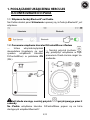 4
4
-
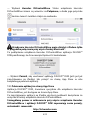 5
5
-
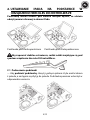 6
6
-
 7
7
-
 8
8
-
 9
9
-
 10
10
-
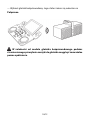 11
11
-
 12
12
-
 13
13
Hercules DjControlWave Instrukcja obsługi
- Typ
- Instrukcja obsługi
- Niniejsza instrukcja jest również odpowiednia dla
Powiązane artykuły
-
Hercules DJControl Inpulse 500 Instrukcja obsługi
-
Hercules DJControl Inpulse 200 Instrukcja obsługi
-
Hercules DJControl Inpulse 300 Instrukcja obsługi
-
Hercules 2.1 Gloss Bluetooth® Instrukcja obsługi
-
Hercules DJControl Instinct P8 Instrukcja obsługi
-
Hercules DJControl Instinct Instrukcja obsługi
-
Hercules P32 DJ Instrukcja obsługi
-
Hercules WAE BTP02 Instrukcja obsługi
-
Hercules WAE NEO Instrukcja obsługi
-
Hercules WAE BTP05 Instrukcja obsługi